미모지는 AR에 내장된 개인화 된 이모지입니다. 그들은 당신의 얼굴일 수도 있고 미모티콘의 일부인 다른 많은 캐릭터 중 하나일 수도 있습니다. 외계인, 닭, 소 등. 미모티콘은 iOS 12에 추가되었지만 Face ID 또는 트루 뎁스 카메라가 있는 기기에서만 사용할 수 있었습니다. 해당 요구 사항을 충족하고 iOS 12 이상을 실행할 수 있는 기기의 경우 미모티콘을 설정할 수 있습니다.

목차
iPhone 13의 메모지
iPhone 13은 현재 최신 iPhone 모델이며 iOS 15를 실행합니다. Memoji를 지원하며 최신 모델인 점을 감안할 때 기능의 모든 개선 사항을 지원합니다.
iPhone 13에서 메모지 만들기
미모티콘은 메시지 앱을 통해 생성됩니다. 기본 캐릭터를 생성한 후 여러 캐릭터를 생성하도록 선택할 수 있습니다. 작동 방식은 다음과 같습니다.
iPhone에서 메시지 앱을 엽니다.
채팅 스레드를 선택합니다.
추가 옵션 버튼(점 3개 버튼)을 탭합니다.
상단에서 수정을 탭합니다.
앱 목록에서 미모티콘을 활성화합니다.
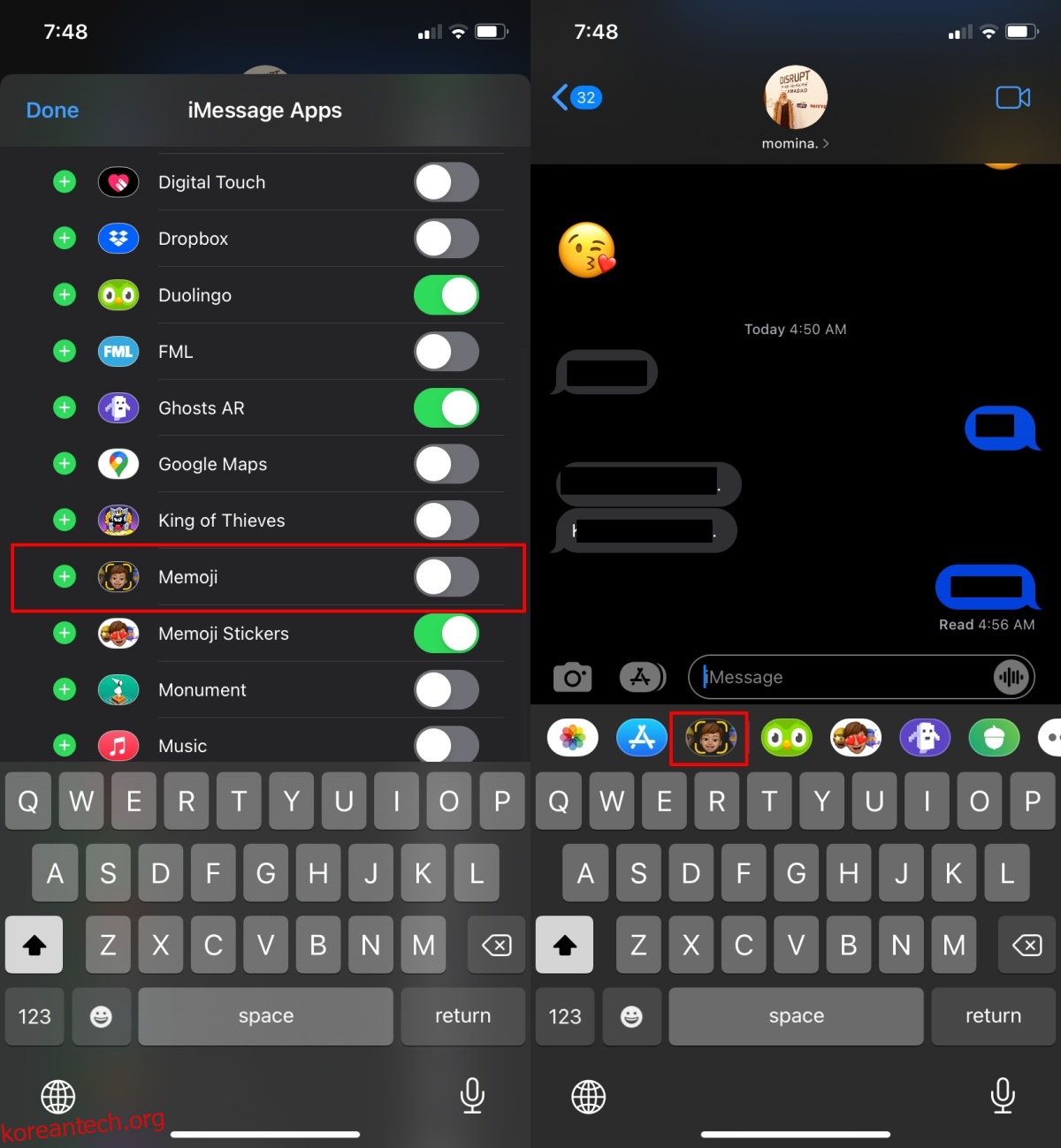
채팅 스레드로 돌아갑니다.
이제 키보드 위에 나타나는 미모티콘 아이콘을 탭합니다.
플러스 버튼을 탭하세요.
현재 표정을 반영하여 미모티콘이 생성됩니다.
다른 탭을 사용하십시오. 피부, 헤어스타일, 눈썹, 눈, 머리, 코, 입 등을 만들고 캐릭터를 만듭니다.
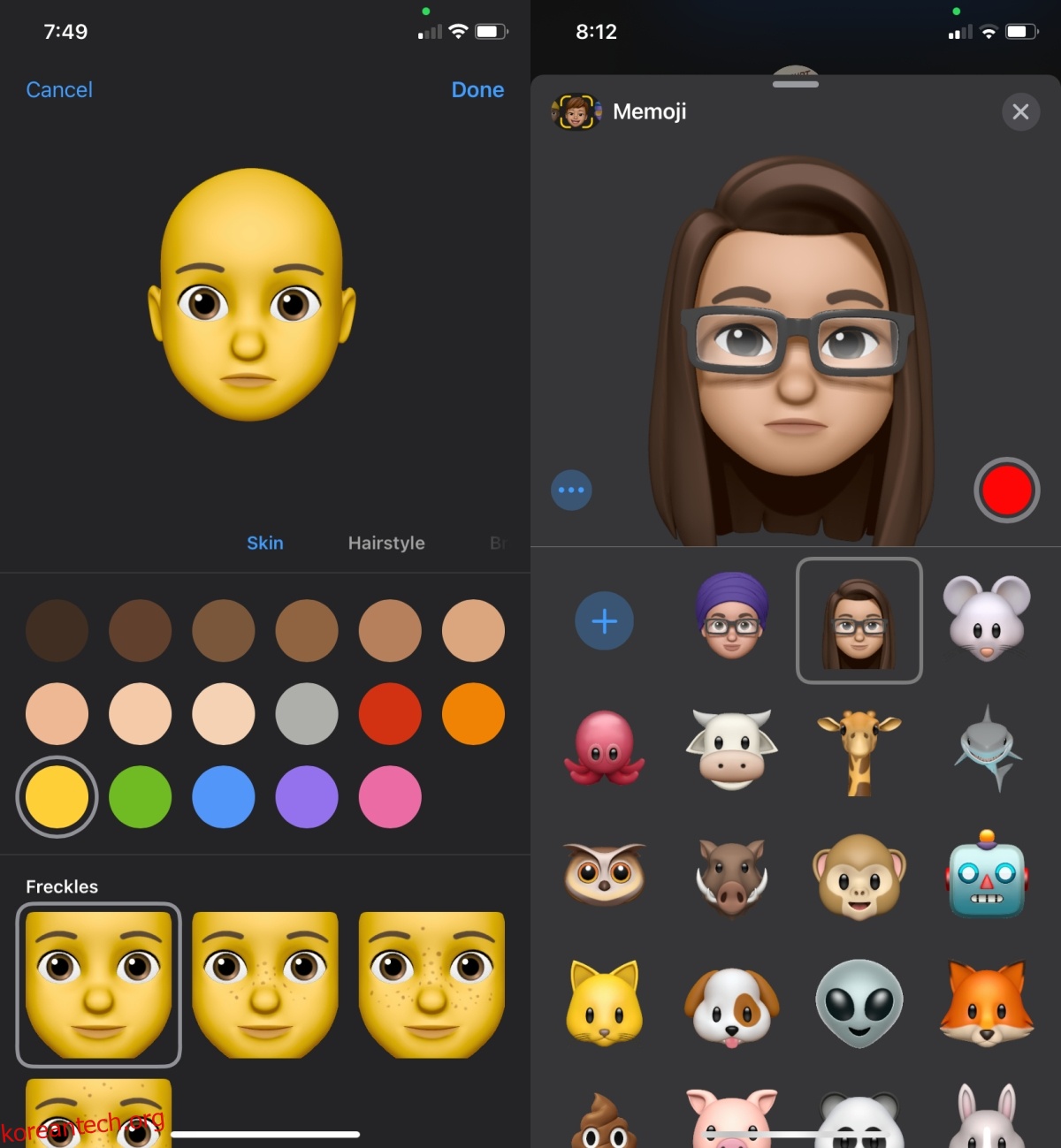
메모지 녹음
미모티콘 캐릭터를 만든 후에는 함께 동영상을 녹화하여 보낼 수 있습니다.
메시지 앱을 엽니다.
키보드 위의 미모티콘 버튼을 탭합니다.
생성한 캐릭터 또는 사용 가능한 다른 캐릭터 중 하나를 선택합니다.
미모티콘이 얼굴 표정에 반응하는지 확인하십시오. 즉, 얼굴이 보이도록 하십시오.
녹음 버튼을 탭하세요.
30초 이하의 영상을 녹화하여 보내주세요.
미모티콘 동영상 저장
자신이 만든 미모티콘 동영상을 저장하고 싶다면 먼저 보내주셔야 합니다. 전송이 완료되면 미모티콘 동영상을 길게 탭하세요. 메뉴에서 저장을 선택합니다. 메모가 사진 앱에 저장됩니다.
결론
카메라에서 미모티콘을 만들고 저장할 수 없습니다. 메시지 앱의 기능으로 남아 있습니다. 당신이 할 수 있는 일은 미모지를 디스플레이/연락처 사진으로 설정할 수 있다는 것입니다. 미모티콘을 연락처 사진으로 설정하려면 연락처 앱으로 이동하여 자신의 연락처를 선택하세요. 편집을 누르고 프로필과 연락처 사진으로 설정할 이모티콘을 선택하세요. 미모티콘은 귀하의 연락처, 즉 귀하가 iMessage를 사용하는 다른 사람들과 동기화됩니다.

